|
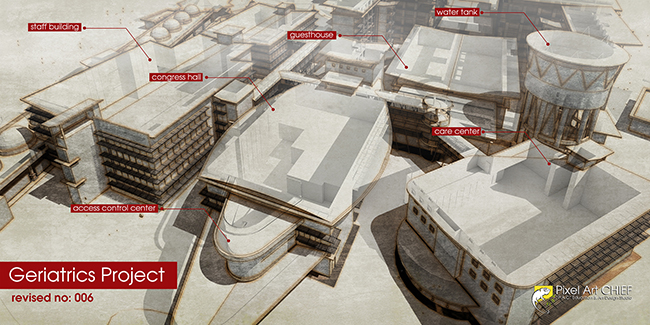
Birkaç hafta önce "quilling" yani "Kağıt oymacılığı" kavramına rastladık ve portföy amaçlı benzersiz bir mimari örnek oluşturmak için bunu dijital olarak nasıl tercüme edebileceğimizi düşündük. Görüntünün harika bir tarzı var. Bunu Photoshop ve Max yardımı ile nasıl yapabiliriz bununla ilgili biraz çalıştık. Sonuç olarak anlatımda farklılık yakalmış bir pafta oluşturduk.
1. İlk adım, çizim modeliyoruz ve aşağıdaki gibi bir görünümünü VrayToon efekti ile render alıyoruz. Alanımızı oluşturduktan sonra ise işlemlere başlamamız gerekir.

- Normal RGB Render
2. Photoshop'a çıktımızı aktardıktan sonra renkleri üzerinde "Hue Saturation" ile oynamalar yapıyoruz. Renklendirme sizin zevkinize kalmış bir seçenektir.

3. ExtraTex ile kenar çizgi ve gölgelerini max'te element olarak ayrı kaydediyoruz. Kenar çizgileri ve alt gölgeleri böylelikle renklendirebiliriz.

4. ExtraTex elementimizi "Filter > Blur > Guassian Blur" yardımı ile hafif dağıtıyoruz. Bu işlemden sonra ise photoshop harmanlama özelliği ile "Multiply" yapıyoruz. Böylelikle beyaz yerler görünmeyecek sadece siyah çizgilerimiz kalacaktır.
Not: Bu işlemden sonra Katmanımızı birkaç defa kopyalıyoruz. Üst üste binen katman sayesinde çizgiler daha belirgin hale gelecektir. Bu layerleri birleştirerek "Multiply" yaparsanız daha başarılı sonuç elde edersiniz.
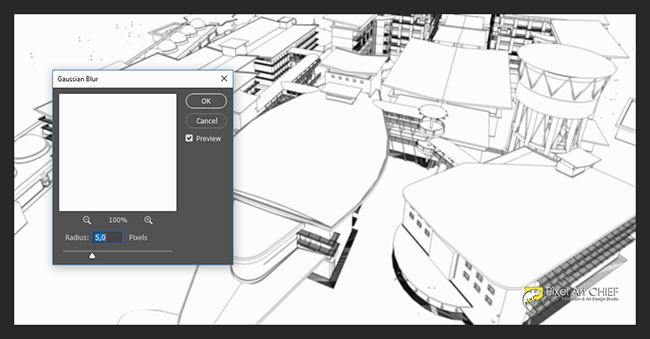
5. Şimdi "Hue Saturation" yardımı ile kenar çizgilerimizin renklerini değiştiriyoruz. Renk değiştirirken "Customize" seçeneğini işaretlemeyi unutmayın...
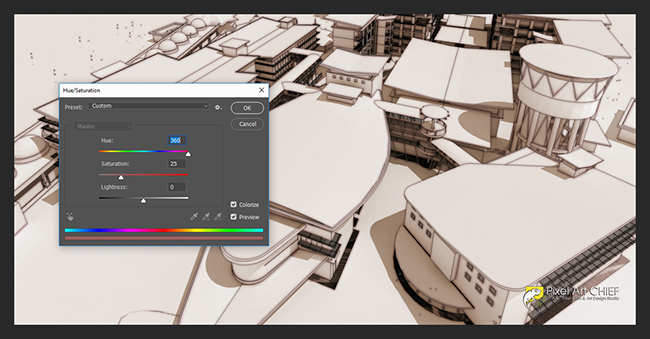
6. Görselimizin aşağıdaki görsel kıvamına getirdikten sonra devam ediyoruz...

7. Görselimize "Color Lookup" ile renkleri flitreleyebilirsiniz. Bu daha fazla heyecan katacaktır.

8. Color Lookup filtresinden sonraki hali aşağıdaki gibidir. Renkler daha keskin ve açık hale geldi.

9. Çizgilerimizi biraz daha önplana çıkardık. Bu şekilde görsel biraz daha hareketlendi.

10. Üzerine doku efektleri verebilmek için görselimizin "Levels" değerlerini biraz düşürüyoruz. Eğer bu işlemi yapmazsak belli yerlerde parlamalar oluşacaktır.

11. Daha önceki temel eğitimlerimizden doku ekleme makalelerimizi inceleyebilirsiniz. Burada doku ekleme işlemimizi gerçekleştirdik. "Overlay" karıştırıcı işimize fazlasıyla yaramaktadır.

12. Arka bölümler uzakta kaldığı için biraz sisleme yapabilirsiniz. (Bu makalemizde önceki eğitimlerimizde yer almaktadır.)

13. Şimdi görselimizi yazı ve açıklamalar ile biraz hareketlendirelim. Görselde gördüğünüz şekilde çizgiler, noktalar ve yazılar ekleyerek çalışma rengine uygun temalar ile canlandırabilirsiniz. Anlatılmak istenen için en güzel açıklama yöntemlerinden biri budur. Paftalara inanılmaz bir görsellik eklemenize yardımcı olacak bir iş akışıdır.
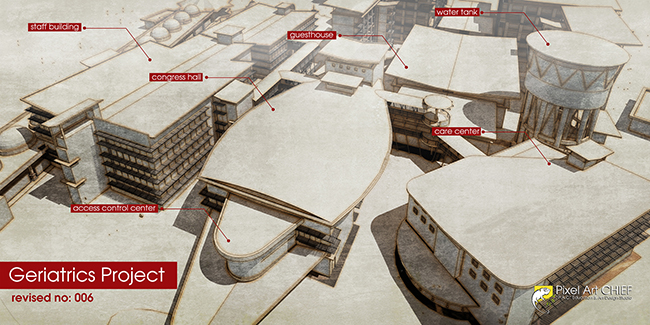
14. Görsel işlemlerden sonra birde çatı kısımlarını kaldırarak ve aynı açıdan aldığınız render'ımızı "Multiply" ve "Overlay" karıştırıcısı ile çalışmamızı birleştiriyoruz. Bu iş akışı ile iç kısımlar ve dış kısımlar daha fazla dikkat çeker hale gelmiş olur. Gölge açılarını değiştirirseniz iç mekanlar ve dış mekanlar farklı olarak algılanacaktır.
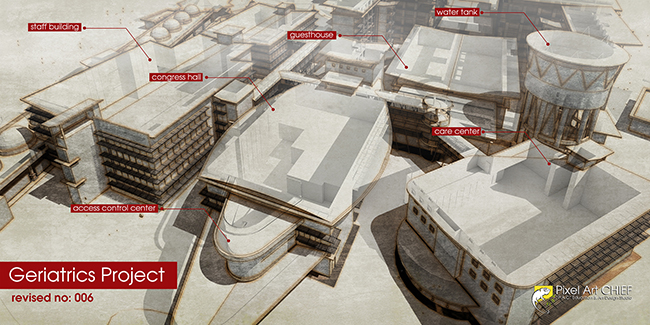
Ve Sonuç...
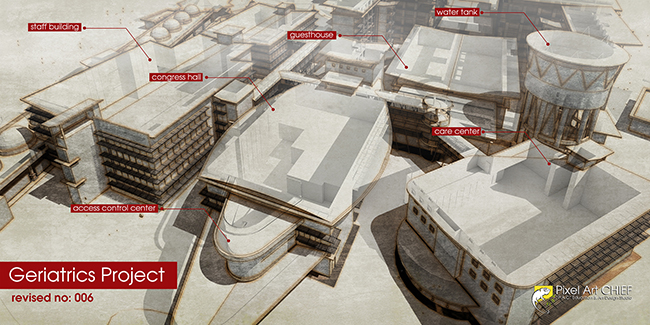

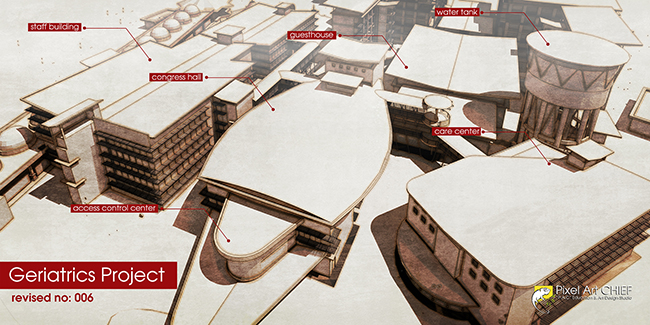

Olayımız, görünüm açısını ayarlamak ve modeli oluşturmaktır. Daha sonra Photoshop'ta renkleri, elementleri vs. özellikleri çimdikledik ve son görünümü elde etmek için bazı hafif dokular ekledik. Bizce kolay ve bir pafta için gösterişli çalışma oldu...
Kolay Gelsin...
|